Mengungkap Rahasia di Balik Ikon: Cara Mudah Menyembunyikan Aplikasi di iPhone Anda
Hai, para pengguna iPhone yang kreatif! Pernahkah kamu merasa ingin menyembunyikan beberapa aplikasi dari layar beranda iPhone-mu? Mungkin ada aplikasi game yang bikin kamu tergoda untuk terus bermain, aplikasi media sosial yang bikin kamu lupa waktu, atau aplikasi keuangan yang ingin kamu jaga privasinya. Tenang, kamu tidak sendirian! Banyak pengguna iPhone yang mencari cara untuk mengatur tampilan layar beranda mereka agar lebih rapi dan fokus pada aplikasi yang sering digunakan. Kabar baiknya, ada beberapa cara mudah untuk melakukan ini, dan kita akan membahasnya satu per satu! Yuk, kita intip bersama!
Memanfaatkan Perpustakaan Aplikasi: Gudang Tersembunyi yang Canggih
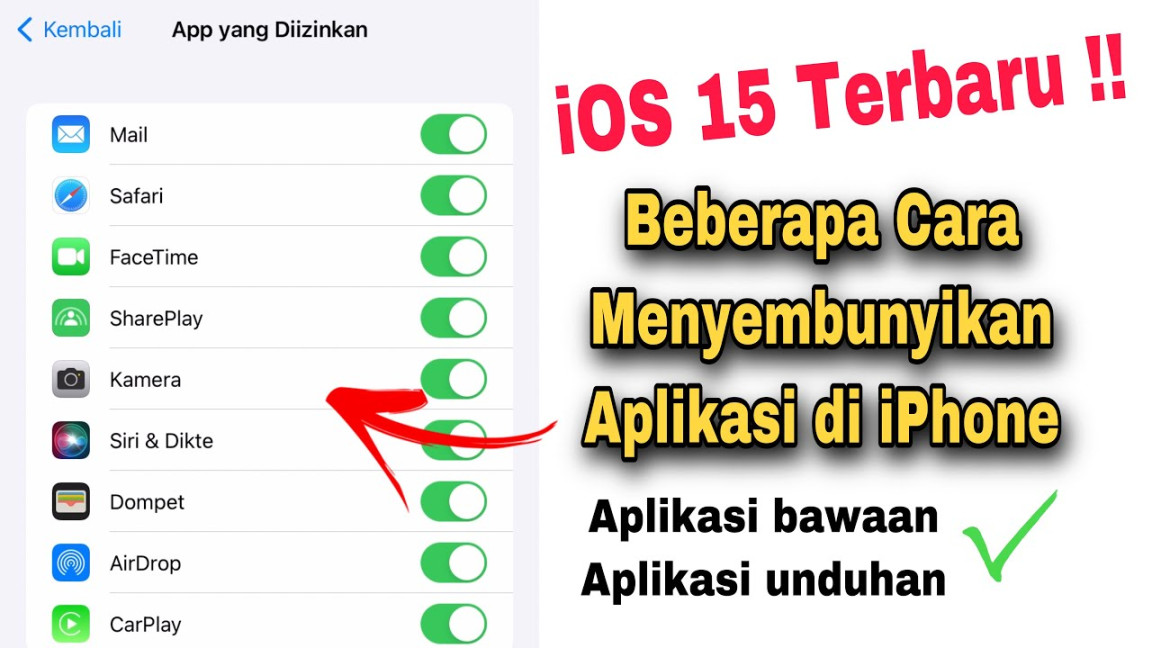
Salah satu fitur canggih yang disediakan oleh Apple adalah Perpustakaan Aplikasi (App Library). Fitur ini seperti gudang rahasia yang menyimpan semua aplikasi yang terinstal di iPhone kamu, tanpa harus semuanya tampil di layar beranda. Keren, kan? Dengan memanfaatkan Perpustakaan Aplikasi, kamu bisa menyembunyikan ikon aplikasi dari layar beranda, namun aplikasinya tetap tersedia dan bisa diakses melalui Perpustakaan Aplikasi.
Cara menggunakan Perpustakaan Aplikasi ini sangat mudah. Kamu cukup swipe layar beranda ke paling kiri, dan voila! Kamu akan menemukan Perpustakaan Aplikasi. Di sana, aplikasi-aplikasi kamu sudah dikelompokkan secara otomatis berdasarkan kategori, seperti Sosial, Hiburan, Utilitas, dan lain-lain. Kamu juga bisa mencari aplikasi secara manual dengan mengetik namanya di kolom pencarian.
Nah, bagaimana cara menyembunyikan ikon aplikasi dari layar beranda dan memindahkannya ke Perpustakaan Aplikasi? Caranya gampang banget! Cukup tekan dan tahan ikon aplikasi yang ingin kamu sembunyikan di layar beranda. Setelah ikonnya bergoyang-goyang, akan muncul beberapa opsi. Pilih “Hapus Aplikasi”. Tapi jangan khawatir, aplikasinya tidak akan terhapus sepenuhnya. Kamu akan diberikan dua pilihan: “Hapus dari Layar Utama” dan “Hapus Aplikasi”. Pilih “Hapus dari Layar Utama”. Dengan memilih opsi ini, ikon aplikasi akan hilang dari layar beranda dan berpindah ke Perpustakaan Aplikasi. Selesai! Sekarang layar beranda kamu lebih bersih dan rapi.
Mengatur Tampilan Layar Beranda: Seni Menata Ikon
Selain memanfaatkan Perpustakaan Aplikasi, kamu juga bisa mengatur tampilan layar beranda dengan membuat folder dan memindahkan aplikasi ke dalamnya. Cara ini sangat berguna untuk mengelompokkan aplikasi yang sejenis, sehingga layar beranda kamu tidak terlalu penuh dengan ikon.
Untuk membuat folder, caranya sangat mudah. Tekan dan tahan salah satu ikon aplikasi di layar beranda. Setelah ikonnya bergoyang-goyang, seret ikon tersebut ke atas ikon aplikasi lain yang ingin kamu kelompokkan bersamanya. Secara otomatis, folder akan terbentuk dan kedua aplikasi tersebut akan berada di dalam folder. Kamu bisa memberikan nama folder sesuai dengan keinginanmu. Misalnya, folder “Sosial” untuk aplikasi media sosial, folder “Game” untuk aplikasi game, dan lain-lain.
Dengan membuat folder, kamu bisa menyembunyikan beberapa ikon aplikasi dari tampilan utama layar beranda. Meskipun ikon aplikasi masih terlihat di dalam folder, setidaknya mereka tidak “berserakan” di layar beranda. Kamu bisa mengatur tata letak folder dan ikon aplikasi di dalamnya sesuai dengan selera kamu. Ini adalah cara yang efektif untuk menciptakan tampilan layar beranda yang personal dan sesuai dengan kebutuhanmu.
Fitur Pembatasan: Kontrol Orang Tua yang Cerdas
Fitur Pembatasan (Screen Time) di iPhone tidak hanya berguna untuk membatasi waktu penggunaan aplikasi, tetapi juga bisa digunakan untuk menyembunyikan aplikasi. Fitur ini sangat cocok untuk orang tua yang ingin mengontrol aplikasi apa saja yang boleh diakses oleh anak-anak mereka.
Untuk menggunakan fitur Pembatasan, buka Pengaturan (Settings) di iPhone kamu, lalu pilih “Waktu Layar” (Screen Time). Jika kamu belum mengaktifkan fitur ini, ikuti langkah-langkahnya. Setelah fitur Pembatasan aktif, pilih “Batasan Konten & Privasi” (Content & Privacy Restrictions). Aktifkan fitur ini jika belum aktif.
Selanjutnya, pilih “Aplikasi yang Diizinkan” (Allowed Apps). Di sini, kamu bisa memilih aplikasi apa saja yang ingin kamu tampilkan atau sembunyikan. Misalnya, jika kamu ingin menyembunyikan aplikasi game, kamu bisa menonaktifkan aplikasi tersebut di daftar. Dengan begitu, ikon aplikasi game akan hilang dari layar beranda dan tidak bisa diakses.
Fitur Pembatasan ini sangat fleksibel dan memungkinkan kamu untuk mengatur batasan yang berbeda untuk setiap aplikasi. Kamu bisa mengatur batasan waktu penggunaan, membatasi pembelian dalam aplikasi, dan tentu saja, menyembunyikan aplikasi.
Menghapus Aplikasi: Solusi Permanen
Jika kamu benar-benar ingin menghilangkan aplikasi dari iPhone kamu, cara yang paling mudah adalah dengan menghapusnya. Caranya sangat sederhana. Tekan dan tahan ikon aplikasi yang ingin kamu hapus di layar beranda. Setelah ikonnya bergoyang-goyang, akan muncul tanda silang (x) di sudut ikon aplikasi. Ketuk tanda silang tersebut, dan akan muncul konfirmasi untuk menghapus aplikasi. Pilih “Hapus” (Delete).
Dengan menghapus aplikasi, aplikasi tersebut akan hilang sepenuhnya dari iPhone kamu. Jika kamu ingin menggunakannya lagi nanti, kamu harus mengunduhnya kembali dari App Store. Cara ini adalah solusi permanen untuk menghilangkan aplikasi yang tidak kamu butuhkan lagi.
Nah, itulah beberapa cara mudah untuk menyembunyikan aplikasi di iPhone kamu. Kamu bisa memilih cara yang paling sesuai dengan kebutuhan dan preferensi kamu. Dengan mengatur tampilan layar beranda dan memanfaatkan fitur-fitur yang disediakan oleh Apple, kamu bisa menciptakan tampilan iPhone yang rapi, personal, dan sesuai dengan gaya kamu. Selamat mencoba dan semoga artikel ini bermanfaat!
Mengungkap Rahasia: Menyembunyikan Aplikasi di iPhone dengan Mudah!
Hai, para pengguna iPhone yang kreatif! Pernahkah kamu merasa ingin menyembunyikan beberapa aplikasi di iPhone kamu? Mungkin ada aplikasi game yang bikin kamu lupa waktu, aplikasi media sosial yang terlalu sering kamu buka, atau aplikasi keuangan yang ingin kamu jaga privasinya? Tenang, kamu tidak sendirian! Banyak pengguna iPhone yang mencari cara untuk menyembunyikan aplikasi mereka, dan kabar baiknya, ada beberapa trik jitu yang bisa kamu coba. Yuk, kita intip bersama cara mudah menyembunyikan aplikasi di iPhone kesayanganmu!
Memanfaatkan Fitur Screen Time: Batasan yang Bermanfaat
Salah satu cara paling ampuh dan mudah untuk menyembunyikan aplikasi di iPhone adalah dengan memanfaatkan fitur Screen Time. Fitur ini sebenarnya dirancang untuk membantu kita membatasi penggunaan aplikasi dan melihat berapa banyak waktu yang kita habiskan di masing-masing aplikasi. Tapi, jangan salah, Screen Time juga bisa menjadi senjata rahasia untuk menyembunyikan aplikasi! Caranya pun cukup sederhana, kamu hanya perlu mengatur batasan waktu untuk aplikasi yang ingin kamu sembunyikan. Misalnya, kamu ingin menyembunyikan aplikasi Instagram? Atur batasan waktu penggunaan Instagram menjadi 1 menit. Setelah waktu 1 menit habis, aplikasi Instagram akan “menghilang” dari layar utama dan hanya bisa diakses kembali setelah kamu memasukkan passcode Screen Time kamu. Voila! Aplikasi pun berhasil “disembunyikan” sementara.
Kelebihan cara ini adalah kamu tidak perlu menghapus aplikasi dari iPhone kamu. Aplikasi tetap ada, hanya saja tidak mudah diakses. Kamu tetap bisa menggunakannya sewaktu-waktu dengan memasukkan passcode Screen Time. Namun, perlu diingat, cara ini mungkin kurang cocok untuk kamu yang sering berganti-ganti aplikasi. Setiap kali batasan waktu habis, kamu harus memasukkan passcode Screen Time lagi untuk mengakses aplikasi tersebut. Agak merepotkan, ya? Tapi, untuk beberapa aplikasi tertentu yang jarang kamu gunakan, cara ini bisa menjadi solusi yang cukup efektif.
Memindahkan ke App Library: Mengorganisir dengan Cerdas
Fitur App Library yang diperkenalkan di iOS 14 juga bisa dimanfaatkan untuk menyembunyikan aplikasi dari home screen kamu. App Library adalah kumpulan aplikasi yang diorganisir secara otomatis berdasarkan kategori. Dengan memindahkan aplikasi ke App Library, aplikasi tersebut tidak akan muncul lagi di home screen kamu, namun tetap bisa diakses melalui App Library. Caranya sangat mudah, kamu hanya perlu menekan lama ikon aplikasi di home screen, lalu pilih “Remove App”. Setelah itu, pilih “Move to App Library”. Aplikasi pun akan berpindah ke App Library dan hilang dari home screen kamu. Untuk mengaksesnya kembali, kamu hanya perlu swipe ke kiri melewati semua halaman home screen kamu, dan kamu akan menemukan App Library. Cari aplikasi yang kamu inginkan di sana.
Cara ini lebih praktis dibandingkan menggunakan Screen Time, karena kamu tidak perlu mengatur batasan waktu. Aplikasi akan tetap tersedia di App Library dan bisa diakses kapan saja. Namun, perlu diingat, aplikasi tidak benar-benar “tersembunyi” karena masih bisa ditemukan di App Library. Jadi, jika kamu ingin menyembunyikan aplikasi dari orang lain yang mungkin menggunakan iPhone kamu, cara ini mungkin kurang efektif. Tapi, untuk merapikan home screen dan menyembunyikan aplikasi yang jarang kamu gunakan, cara ini sangat direkomendasikan!
Membuat Folder Tersembunyi: Trik Lama yang Masih Ampuh
Trik yang satu ini mungkin sudah tidak asing lagi bagi pengguna iPhone. Kamu bisa membuat folder tersembunyi di home screen kamu. Caranya cukup sederhana, buat folder yang berisi beberapa aplikasi. Lalu, tekan lama folder tersebut dan geser ke halaman home screen yang paling ujung. Dengan begitu, folder tersebut akan “tersembunyi” di halaman terakhir home screen kamu. Untuk mengaksesnya, kamu hanya perlu swipe ke halaman terakhir home screen kamu.
Cara ini memang terbilang klasik, tapi masih cukup efektif untuk menyembunyikan aplikasi dari pandangan sekilas. Namun, sama seperti cara sebelumnya, aplikasi tidak benar-benar tersembunyi. Siapa pun yang scroll melalui halaman home screen kamu akan menemukan folder tersebut. Jadi, cara ini lebih cocok untuk kamu yang ingin merapikan home screen dan menyembunyikan aplikasi yang jarang digunakan, bukan untuk menyembunyikan aplikasi dari orang lain.
Menghapus Aplikasi dari Home Screen (Bukan Menghapus Aplikasi): Pilihan yang Bijak
Nah, ini dia cara yang paling sering digunakan dan mungkin paling bijak. Kamu bisa menghapus aplikasi dari home screen tanpa benar-benar menghapus aplikasinya dari iPhone kamu. Caranya sangat mudah, tekan lama ikon aplikasi di home screen, lalu pilih “Remove App”. Setelah itu, pilih “Remove from Home Screen”. Aplikasi pun akan hilang dari home screen kamu, tetapi tetap tersedia di App Library. Kamu masih bisa mencarinya di App Library dan menambahkannya kembali ke home screen jika diperlukan.
Cara ini sangat praktis dan efektif untuk merapikan home screen kamu. Aplikasi yang jarang kamu gunakan tidak akan memenuhi home screen kamu, tetapi tetap bisa diakses dengan mudah melalui App Library. Ini adalah solusi yang paling direkomendasikan untuk kamu yang ingin menyembunyikan aplikasi dari home screen tanpa menghilangkan aplikasinya dari iPhone kamu.
Jadi, itulah beberapa cara mudah menyembunyikan aplikasi di iPhone kamu. Kamu bisa memilih cara yang paling sesuai dengan kebutuhan dan preferensi kamu. Selamat mencoba dan semoga artikel ini bermanfaat!
